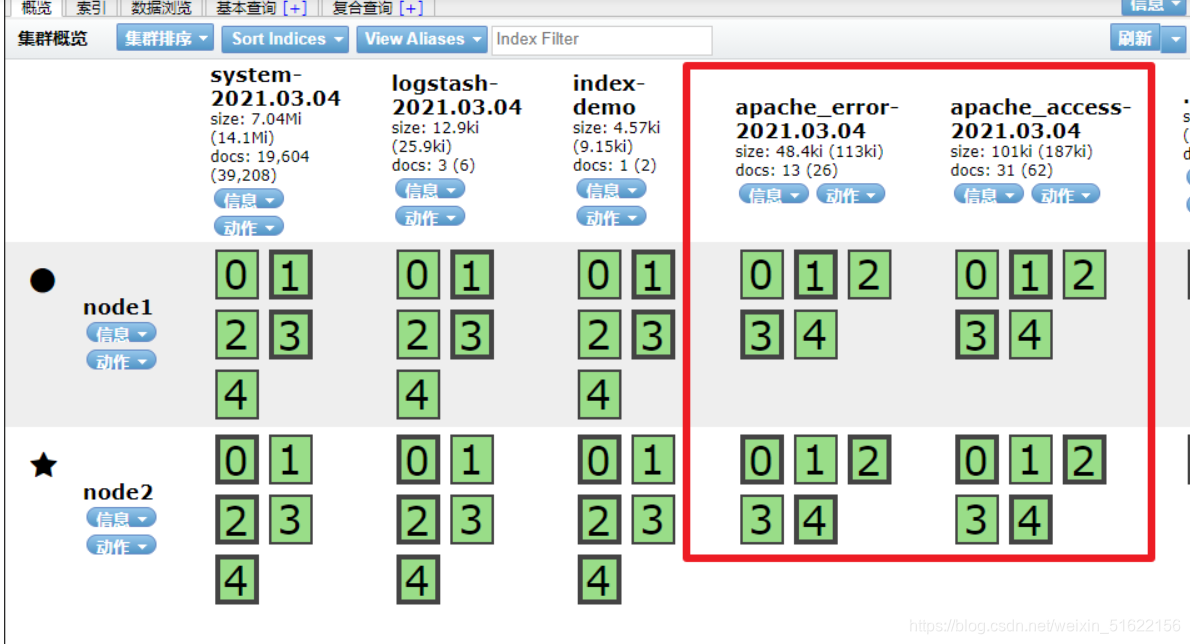文章目录
环境准备
| 主机 | 操作系统 | 主机名 | IP地址 | 主要软件 |
|---|---|---|---|---|
| 服务器 | Centos7.4 | node1 | 192.168.162.40 | Elasticsearch Kibana |
| 服务器 | Centos7.4 | node2 | 192.168.162.50 | Elasticsearch |
| 服务器 | Centos7.4 | apache | 192.168.162.60 | Logstash Apache |
开始部署
1、配置elasticsearch环境
登录192.168.162.40 更改主机名 配置域名解析 查看Java环境
[root@node1 ~]# hostnamectl set-hostname node1
[root@node1 ~]# vi /etc/hosts
192.168.162.40 node1
192.168.162.50 node2
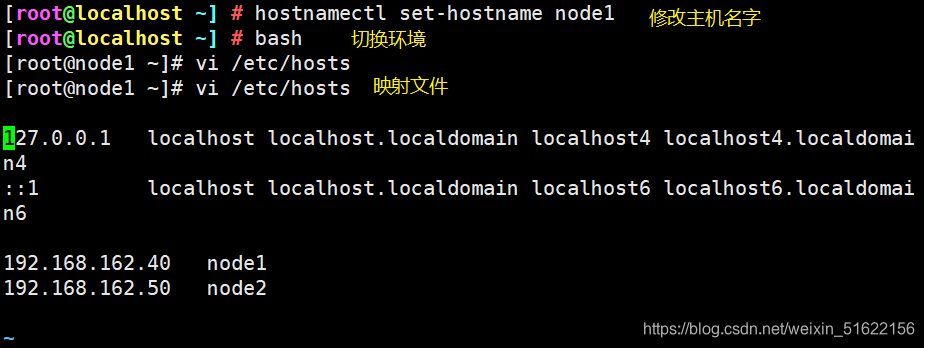
[root@node1 ~]# java -version
openjdk version "1.8.0_181"
OpenJDK Runtime Environment (build 1.8.0_181-b13)
OpenJDK 64-Bit Server VM (build 25.181-b13, mixed mode)

vim /etc/profile
export JAVA_HOME=/usr/local/jdk1.8.0_91
export JRE_HOME=${JAVA_HOME}/jre
export CLASSPATH=.:${JAVA_HOME}/lib:${JRE_HOME}/lib
export PATH=${JAVA_HOME}/bin:$PATH
source /etc/profile
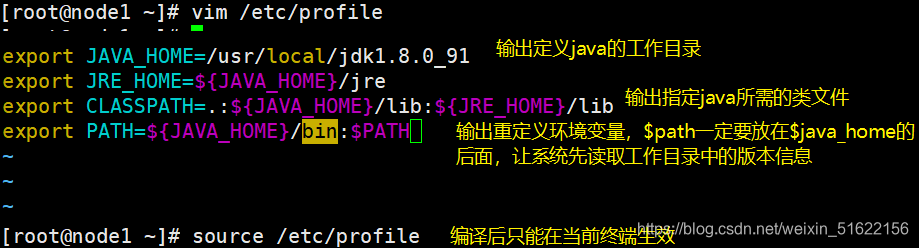
==登录192.168.100.42 更改主机名 配置域名解析 查看Java环境(和上面的node1类似,就不截图了) ==
[root@node2 ~]# hostnamectl set-hostname node2
[root@node2 ~]# vi /etc/hosts
192.168.162.40 node1
192.168.162.50 node2
[root@node2 ~]# java -version
openjdk version "1.8.0_181"
OpenJDK Runtime Environment (build 1.8.0_181-b13)
OpenJDK 64-Bit Server VM (build 25.181-b13, mixed mode)
2、部署elasticsearch软件
登录192.168.162.40
2.1、安装elasticsearch—rpm包
上传elasticsearch-5.5.0.rpm到/opt目录下
[root@node1 ~]# cd /opt
[root@node1 opt]# rpm -ivh elasticsearch-5.5.0.rpm
[root@node1 opt]# systemctl daemon-reload
[root@node1 opt]# systemctl enable elasticsearch.service
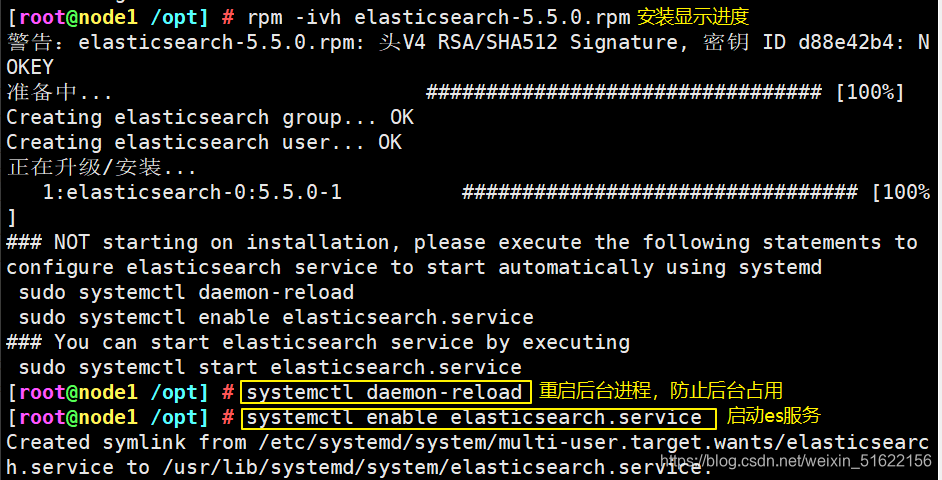
2.2、更改elasticsearch主配置文件
[root@node1 opt]# cp /etc/elasticsearch/elasticsearch.yml /etc/elasticsearch/elasticsearch.yml.bak
[root@node1 opt]# vi /etc/elasticsearch/elasticsearch.yml
17/ cluster.name: my-elk-cluster ####集群名字
23/ node.name: node1 ####节点名字
33/ path.data: /data/elk_data ####数据存放路径
37/ path.logs: /var/log/elasticsearch/ ####日志存放路径
43/ bootstrap.memory_lock: false ####不在启动的时候锁定内存(前端缓存。与IOPS-性能测试方式,每秒读写次数相关)
55/ network.host: 0.0.0.0 ####提供服务绑定的IP地址,0.0.0.0代表所有地址
59/ http.port: 9200 ####侦听端口为9200
68/ discovery.zen.ping.unicast.hosts: ["node1", "node2"] ####集群发现通过单播实现
“单播”

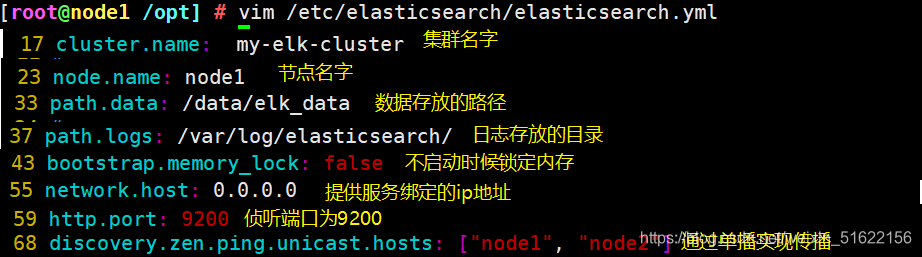
[root@node1 opt]# grep -v "^#" /etc/elasticsearch/elasticsearch.yml
cluster.name: my-elk-cluster
node.name: node1
path.data: /data/elk_data
path.logs: /var/log/elasticsearch/
bootstrap.memory_lock: false
network.host: 0.0.0.0
http.port: 9200
discovery.zen.ping.unicast.hosts: ["node1", "node2"]
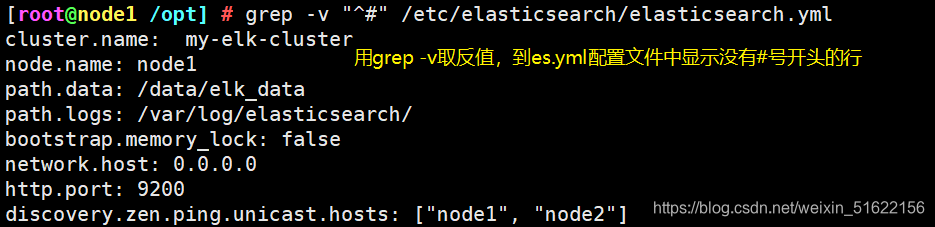
2.3、创建数据存放路径并授权
[root@node1 opt]# mkdir -p /data/elk_data
[root@node1 opt]# chown elasticsearch:elasticsearch /data/elk_data/

2.4、启动elasticsearch是否成功开启
[root@node1 elasticsearch]# systemctl start elasticsearch.service
[root@node1 elasticsearch]# netstat -antp |grep 9200
tcp6 0 0 :::9200 :::* LISTEN 64463/java
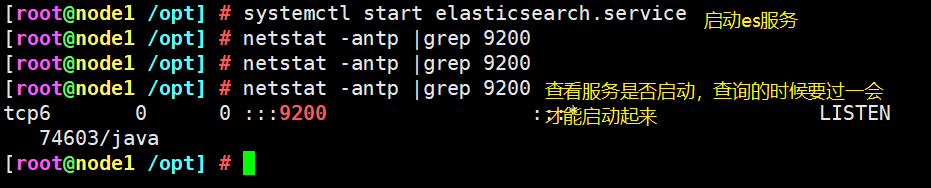
查看节点信息 用真机192.168.162.129的浏览器打开 http://192.168.162.40:9200 有文件打开 下面是节点的信息
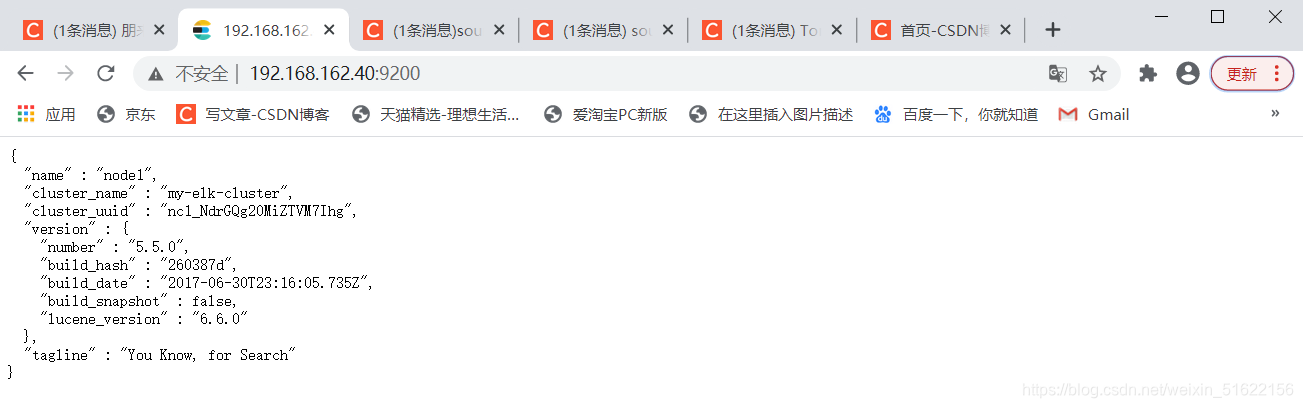
登录192.168.162.50(node2和node1一样就不截图了)
1、安装elasticsearch—rpm包
上传elasticsearch-5.5.0.rpm到/opt目录下
[root@node2 ~]# cd /opt
[root@node2 opt]# rpm -ivh elasticsearch-5.5.0.rpm
2、加载系统服务
[root@node2 opt]# systemctl daemon-reload
[root@node2 opt]# systemctl enable elasticsearch.service
3、更改elasticsearch主配置文件
[root@node2 opt]# cp /etc/elasticsearch/elasticsearch.yml /etc/elasticsearch/elasticsearch.yml.bak
[root@node2 opt]# vi /etc/elasticsearch/elasticsearch.yml
17/ cluster.name: my-elk-cluster ####集群名字
23/ node.name: node2 ####节点名字
33/ path.data: /data/elk_data ####数据存放路径
37/ path.logs: /var/log/elasticsearch/ ####数据存放路径
43/ bootstrap.memory_lock: false ####不在启动的时候锁定内存
55/ network.host: 0.0.0.0 ####提供服务绑定的IP地址,0.0.0.0代表所有地址
59/ http.port: 9200 ####侦听端口为9200
68/ discovery.zen.ping.unicast.hosts: ["node1", "node2"] ####集群发现通过单播实现
[root@node2 opt]# grep -v "^#" /etc/elasticsearch/elasticsearch.yml
cluster.name: my-elk-cluster
node.name: node2
path.data: /data/elk_data
path.logs: /var/log/elasticsearch/
bootstrap.memory_lock: false
network.host: 0.0.0.0
http.port: 9200
discovery.zen.ping.unicast.hosts: ["node1", "node2"]
4、创建数据存放路径并授权
[root@node2 opt]# mkdir -p /data/elk_data
[root@node2 opt]# chown elasticsearch:elasticsearch /data/elk_data/
5、启动elasticsearch是否成功开启
[root@node2 elasticsearch]# systemctl start elasticsearch.service
[root@node2 elasticsearch]# netstat -antp |grep 9200
tcp6 0 0 :::9200 :::* LISTEN 64463/java
6、查看节点信息 用真机192.168.100.1 的浏览器打开 http://192.168.100.42:9200 有文件打开 下面是节点的信息
{
"name" : "node2",
"cluster_name" : "my-elk-cluster",
"cluster_uuid" : "kWji5N02SvmMjKRzvKoMrw",
"version" : {
"number" : "5.5.0",
"build_hash" : "260387d",
"build_date" : "2017-06-30T23:16:05.735Z",
"build_snapshot" : false,
"lucene_version" : "6.6.0"
},
"tagline" : "You Know, for Search"
}
3、集群检查健康和状态
在真机浏览器192.168.100.1 打开 http://192.168.100.41:9200/_cluster/health?pretty ###检查群集健康情况
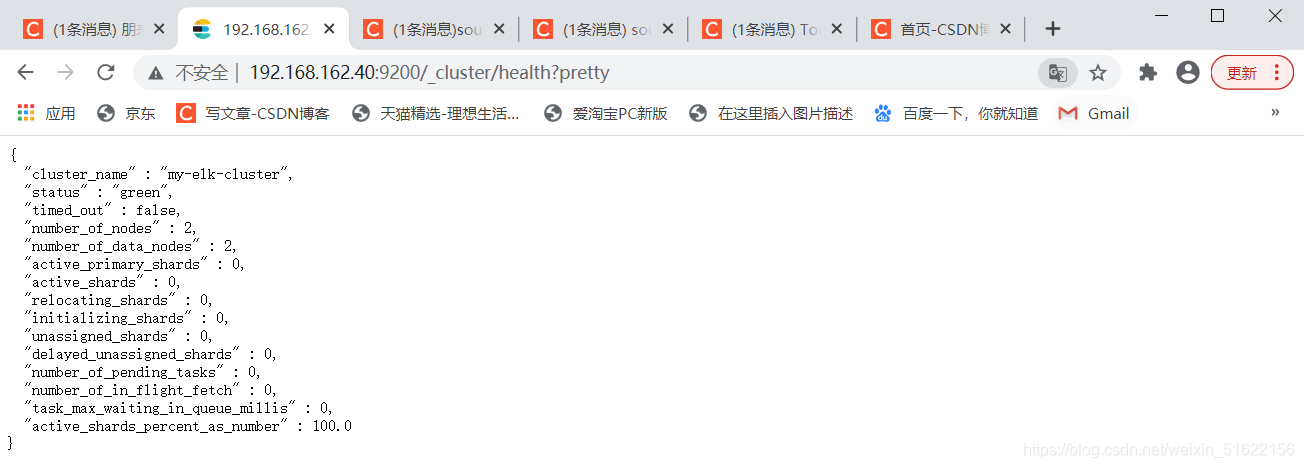
在真机浏览器192.168.100.1 打开 http://192.168.100.41:9200/_cluster/state?pretty ###检查群集状态信息
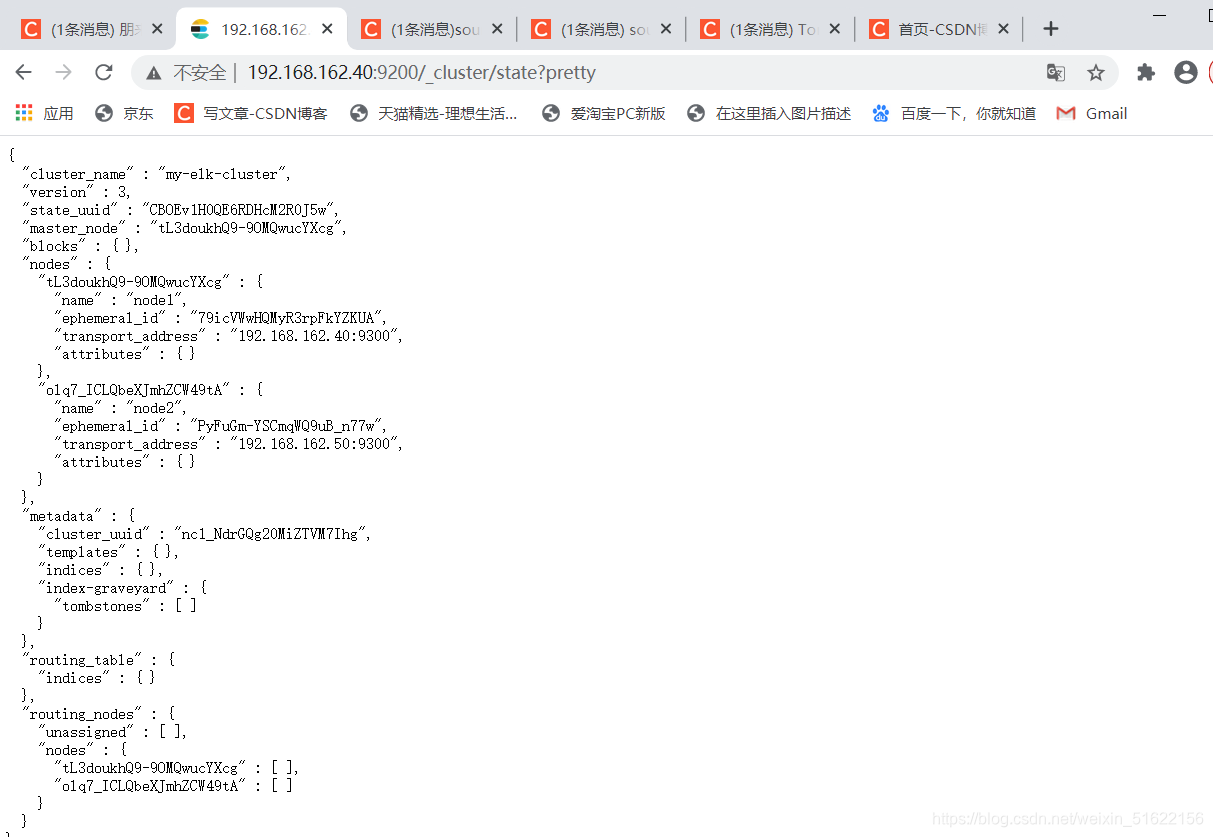
登录192.168.162.40 node1主机
上传node-v8.2.1.tar.gz到/opt
yum install gcc gcc-c++ make -y
###编译安装node组件依赖包##耗时比较长 20分钟
[root@localhost opt]# cd /opt
[root@node1 opt]# tar xzvf node-v8.2.1.tar.gz
[root@node1 opt]# cd node-v8.2.1/
[root@node1 node-v8.2.1]# ./configure
[root@node1 node-v8.2.1]# make -j3
[root@node1 node-v8.2.1]# make install
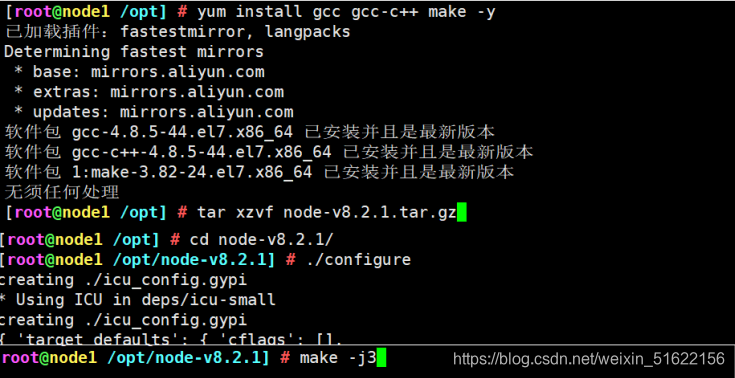
4、安装phantomjs前端框架
上传软件包到/usr/local/src/
[root@localhost node-v8.2.1]# cd /usr/local/src/
[root@localhost src]# tar xjvf phantomjs-2.1.1-linux-x86_64.tar.bz2
[root@localhost src]# cd phantomjs-2.1.1-linux-x86_64/bin
[root@localhost bin]# cp phantomjs /usr/local/bin
这里我的node1忘记截图了,所以截取的node2的图,操作时一样的
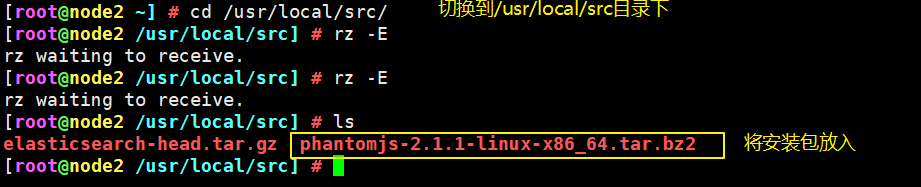

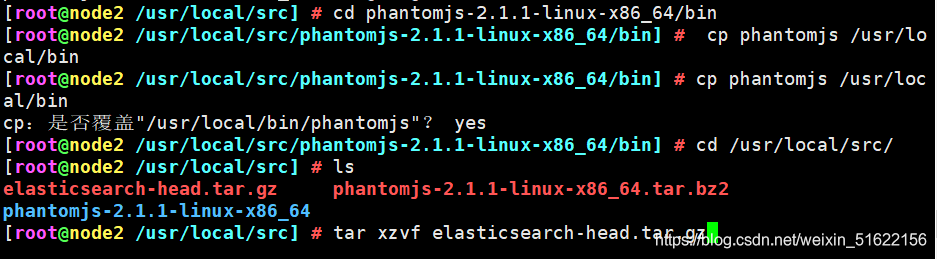
5.、安装elasticsearch-head
[root@localhost bin]# cd /usr/local/src/
[root@localhost src]# tar xzvf elasticsearch-head.tar.gz
[root@localhost src]# cd elasticsearch-head/
[root@localhost elasticsearch-head]# npm install
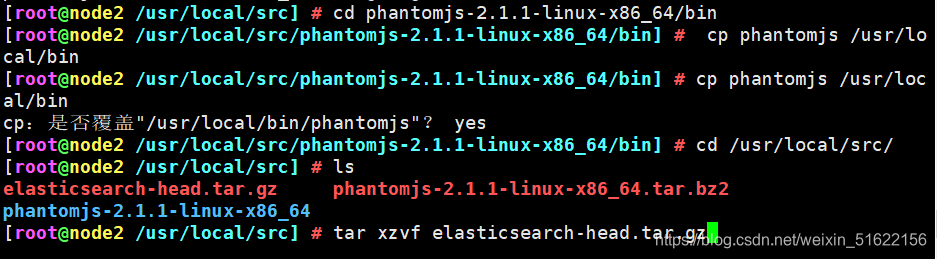
6、修改主配置文件
[root@localhost ~]# cd ~
[root@localhost ~]# vi /etc/elasticsearch/elasticsearch.yml ####下面配置文件,插末尾##
http.cors.enabled: true ##开启跨域访问支持,默认为false
http.cors.allow-origin: "*" ## 跨域访问允许的域名地址
[root@localhost ~]# systemctl restart elasticsearch
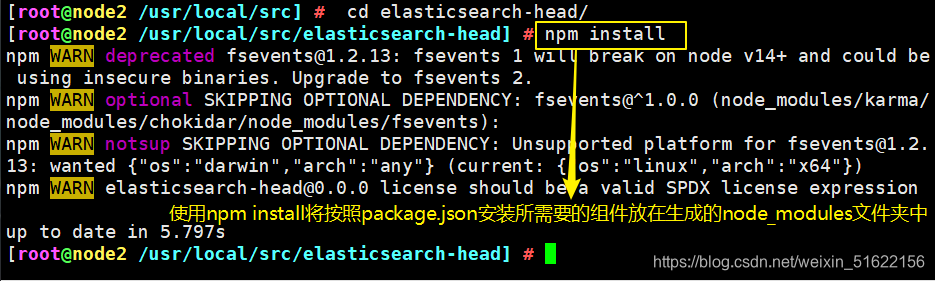
7、修改主配置文件
[root@localhost ~]# cd ~
[root@localhost ~]# vi /etc/elasticsearch/elasticsearch.yml ####下面配置文件,插末尾##
http.cors.enabled: true ##开启跨域访问支持,默认为false
http.cors.allow-origin: "*" ## 跨域访问允许的域名地址
[root@localhost ~]# systemctl restart elasticsearch

8、启动elasticsearch-head 启动服务器
[root@localhost ~]# cd /usr/local/src/elasticsearch-head/
[root@localhost elasticsearch-head]# npm run start & ####切换到后台运行
[1] 114729
[root@localhost elasticsearch-head]#
> [email protected] start /usr/local/src/elasticsearch-head
> grunt server
Running "connect:server" (connect) task
Waiting forever...
Started connect web server on http://localhost:9100
[root@localhost elasticsearch-head]# netstat -lnupt |grep 9100
tcp 0 0 0.0.0.0:9100 0.0.0.0:* LISTEN 114739/grunt
[root@localhost elasticsearch-head]# netstat -lnupt |grep 9200
tcp6 0 0 :::9200 :::* LISTEN 114626/java
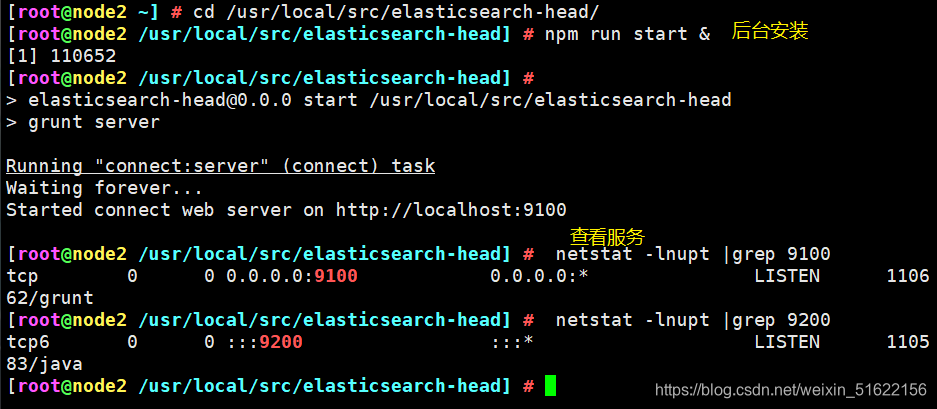
真机上打开浏览器输入http://192.168.162.40:9100/ 可以看见群集很健康是绿色#####
在Elasticsearch 后面的栏目中输入http://192.168.162.40:9200
然后点连接 会发现:集群健康值: green (0 of 0)
●node1信息动作
★node2信息动作
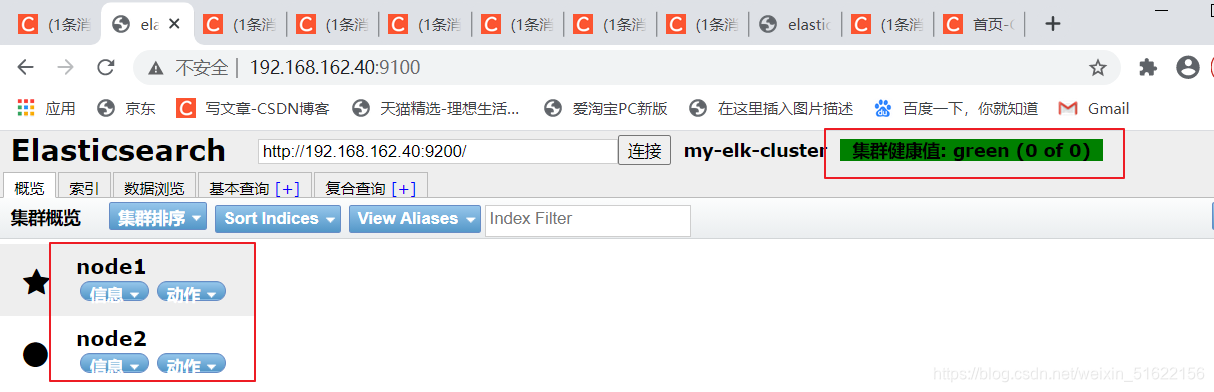
9、创建索引和类型
####登录192.168.162.40 node1主机##### 索引为index-demo,类型为test,可以看到成功创建
[root@node1 ~]# curl -XPUT 'localhost:9200/index-demo/test/1?pretty&pretty' -H 'content-Type: application/json' -d '{"user":"zhangsan","mesg":"hello world"}'
{
"_index" : "index-demo",
"_type" : "test",
"_id" : "1",
"_version" : 1,
"result" : "created",
"_shards" : {
"total" : 2,
"successful" : 2,
"failed" : 0
},
"created" : true
}
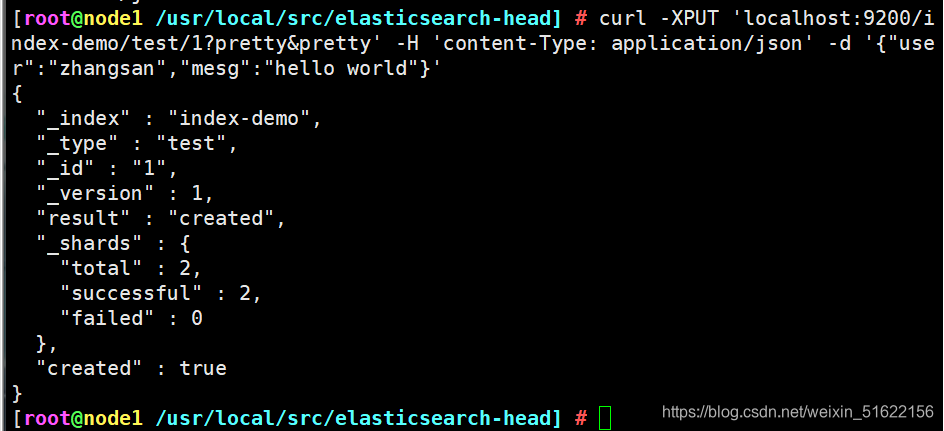
####在真机上打开浏览器输入http://192.168.162.40:9100/ 查看索引信息###
node1信息动作 01234
node2信息动作 01234
●上面图可以看见索引默认被分片5个,并且有一个副本
点击数据浏览--会发现在node1上创建的索引为index-demo,类型为test, 相关的信息
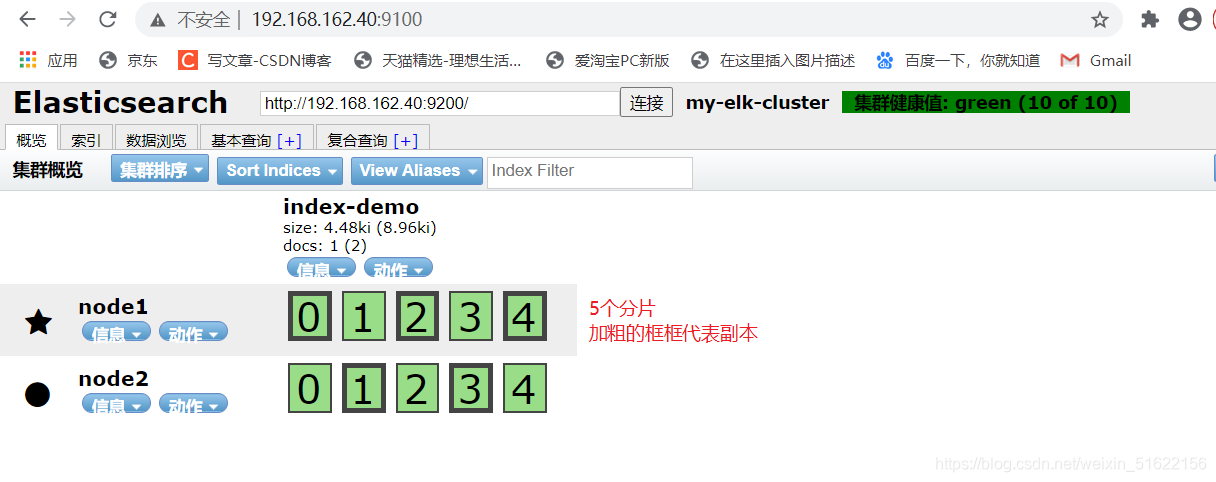
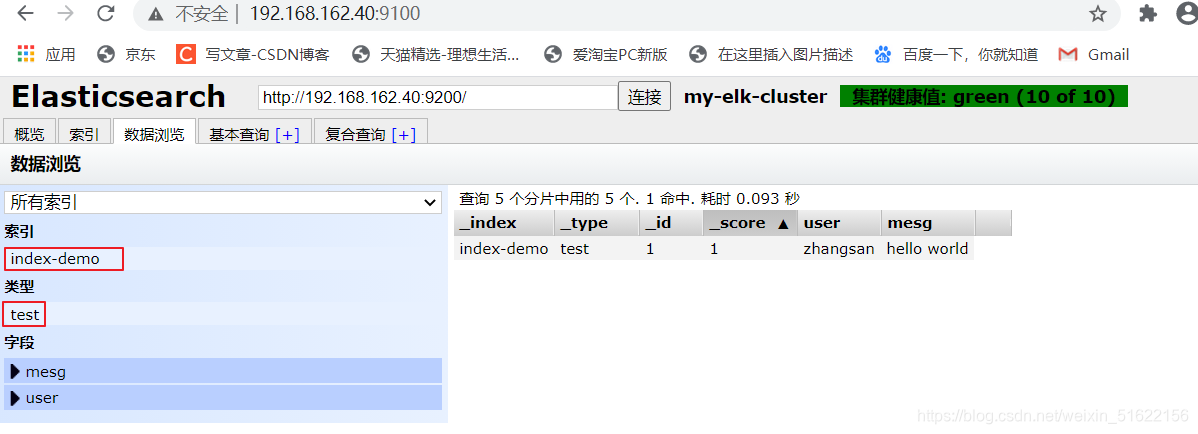
登录192.168.162.50 node2主机(和node1是一样的操作,就不截图了)
上传node-v8.2.1.tar.gz到/opt
###编译安装node组件依赖包##耗时比较长 47分钟
yum install gcc gcc-c++ make -y
[root@localhost opt]# cd /opt
[root@node2 opt]# tar xzvf node-v8.2.1.tar.gz
[root@node2 opt]# cd node-v8.2.1/
[root@node2 node-v8.2.1]# ./configure
[root@node2 node-v8.2.1]# make -j3
[root@node2 node-v8.2.1]# make install
####安装phantomjs####
上传软件包到/usr/local/src/
[root@node2 node-v8.2.1]# cd /usr/local/src/
[root@node2 src]# tar xjvf phantomjs-2.1.1-linux-x86_64.tar.bz2
[root@node2 src]# cd phantomjs-2.1.1-linux-x86_64/bin
[root@node2 bin]# cp phantomjs /usr/local/bin
###安装elasticsearch-head###
[root@node2 bin]# cd /usr/local/src/
[root@node2 src]# tar xzvf elasticsearch-head.tar.gz
[root@node2 src]# cd elasticsearch-head/
[root@node2 elasticsearch-head]# npm install
#####修改主配置文件###
[root@node2 ~]# cd ~
[root@node2 ~]# vi /etc/elasticsearch/elasticsearch.yml ####下面配置文件,插末尾##
http.cors.enabled: true ##开启跨域访问支持,默认为false
http.cors.allow-origin: "*" ## 跨域访问允许的域名地址
[root@localhost ~]# systemctl restart elasticsearch
####启动elasticsearch-head 启动服务器####
[root@node2 ~]# cd /usr/local/src/elasticsearch-head/
[root@node2 elasticsearch-head]# npm run start & ####切换到后台运行
[1] 114729
[root@localhost elasticsearch-head]#
> [email protected] start /usr/local/src/elasticsearch-head
> grunt server
Running "connect:server" (connect) task
Waiting forever...
Started connect web server on http://localhost:9100
[root@node2 elasticsearch-head]# netstat -lnupt |grep 9100
tcp 0 0 0.0.0.0:9100 0.0.0.0:* LISTEN 114739/grunt
[root@node2 elasticsearch-head]# netstat -lnupt |grep 9200
tcp6 0 0 :::9200 :::* LISTEN 114626/java
####真机上打开浏览器输入http://192.168.162.50:9100/ 可以看见群集很健康是绿色#####
在Elasticsearch 后面的栏目中输入http://192.168.162.50:9200
然后点连接 会发现:集群健康值: green (0 of 0)
●node1信息动作
★node2信息动作
10、安装logstash并做一些日志搜集输出到elasticsearch中
登录主机192.168.162.60
1、更改主机名
hostnamectl set-hostname apache
2、安装Apahce服务(httpd)
[root@apache ~]# yum -y install httpd
[root@apache ~]# systemctl start httpd
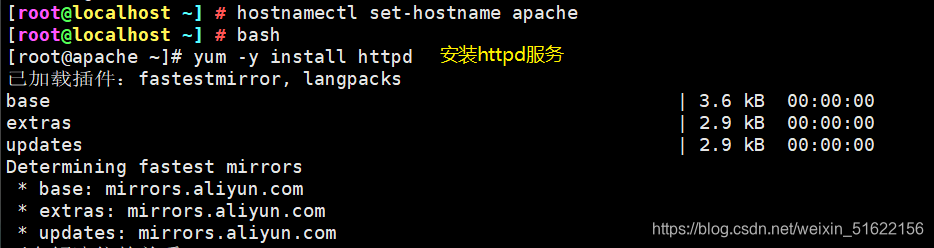
3、安装Java环境
[root@apache ~]# java -version ###如果没有装 安装yum -y install java
openjdk version "1.8.0_181"
OpenJDK Runtime Environment (build 1.8.0_181-b13)
OpenJDK 64-Bit Server VM (build 25.181-b13, mixed mode)

4、安装logstash
上传logstash-5.5.1.rpm到/opt目录下
[root@apache ~]# cd /opt
[root@apache opt]# rpm -ivh logstash-5.5.1.rpm ##安装logstash
[root@apache opt]# systemctl start logstash.service ##启动logstash
[root@apache opt]# systemctl enable logstash.service
[root@apache opt]# ln -s /usr/share/logstash/bin/logstash /usr/local/bin/ ##建立logstash软连接
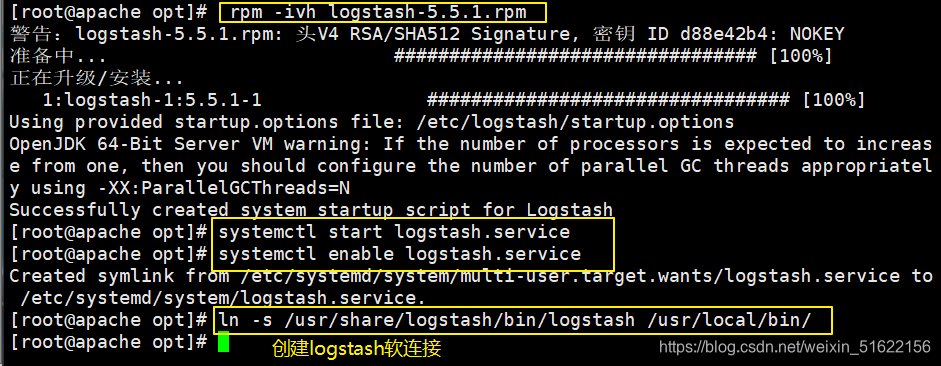
5、logstash(Apache)与elasticsearch(node)功能是否正常,做对接测试####
Logstash这个命令测试
字段描述解释:
● -f 通过这个选项可以指定logstash的配置文件,根据配置文件配置logstash
● -e 后面跟着字符串 该字符串可以被当做logstash的配置(如果是” ”,则默认使用stdin做为输入、stdout作为输出)
● -t 测试配置文件是否正确,然后退出

6、输入采用标准输入 输出采用标准输出—登录192.168.162.60 在Apache服务器上
[root@apache opt]# logstash -e 'input { stdin{} } output { stdout{} }'
。。。。。。。。。。省略。。。。。。。。
10:08:54.060 [[main]-pipeline-manager] INFO logstash.pipeline - Pipeline main started
2018-10-12T02:08:54.116Z apache
10:08:54.164 [Api Webserver] INFO logstash.agent - Successfully started Logstash API endpoint {:port=>9600}
www.baidu.com ####需要输入www.baidu.com
2018-10-12T02:10:11.313Z apache www.baidu.com
www.sina.com.cn ####需要输入www.sina.com.cn
2018-10-12T02:10:29.778Z apache www.sina.com.cn
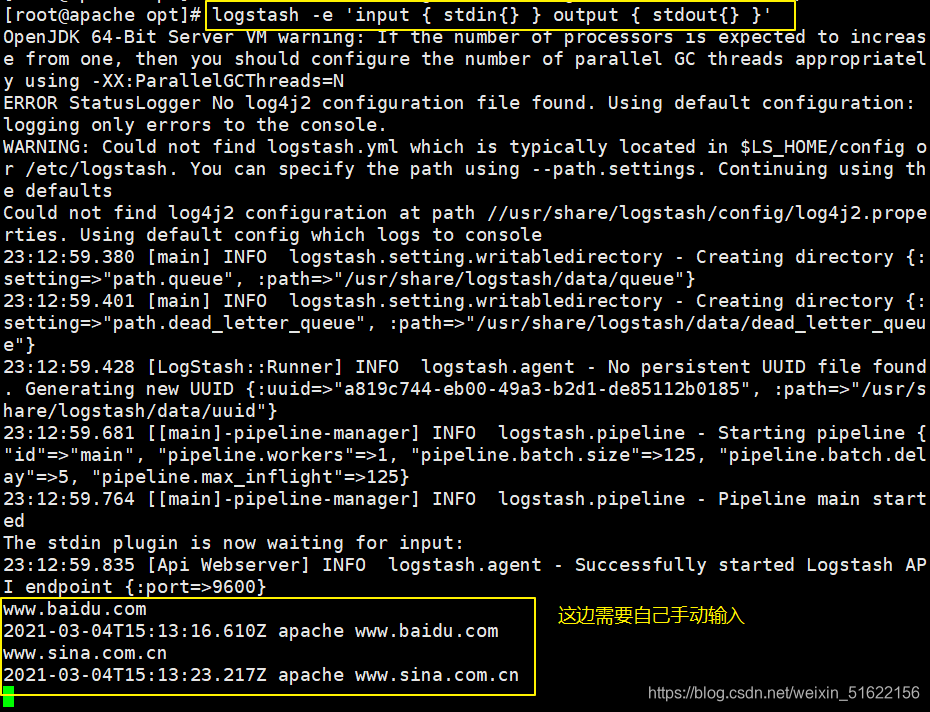
7、使用rubydebug显示详细输出,codec为一种编解码器
[root@apache opt]# logstash -e 'input { stdin{} } output { stdout{ codec=>rubydebug } }'
。。。。。。。。省略。。。。。。。。。
10:15:07.665 [[main]-pipeline-manager] INFO logstash.pipeline - Starting pipeline {"id"=>"main", "pipeline.workers"=>4, "pipeline.batch.size"=>125, "pipeline.batch.delay"=>5, "pipeline.max_inflight"=>500}
The stdin plugin is now waiting for input:
10:15:07.693 [[main]-pipeline-manager] INFO logstash.pipeline - Pipeline main started
10:15:07.804 [Api Webserver] INFO logstash.agent - Successfully started Logstash API endpoint {:port=>9600}
www.baidu.com
{
"@timestamp" => 2018-10-12T02:15:39.136Z,
"@version" => "1",
"host" => "apache",
"message" => "www.baidu.com"
}
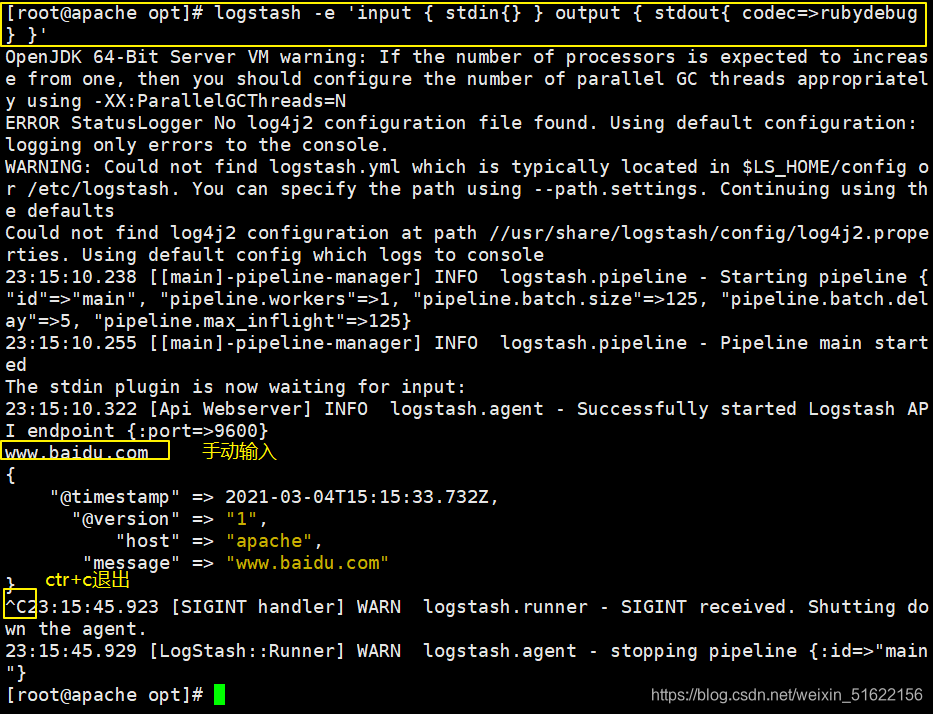
11、使用logstash将信息写入elasticsearch中 输入 输出 对接
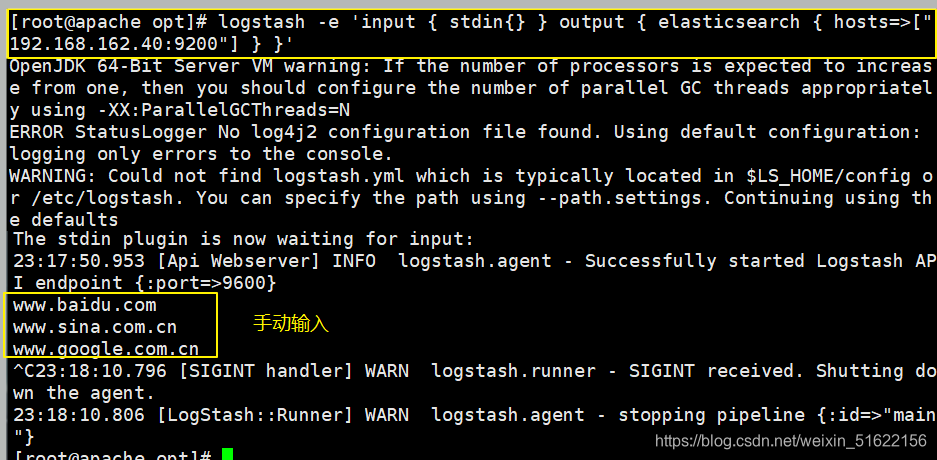
登录192.168.162.129 真机
打开浏览器 输入http://192.168.162.40:9100/ 查看索引信息###
多出 logstash-2019.04.16
点击数浏览查看响应的内容
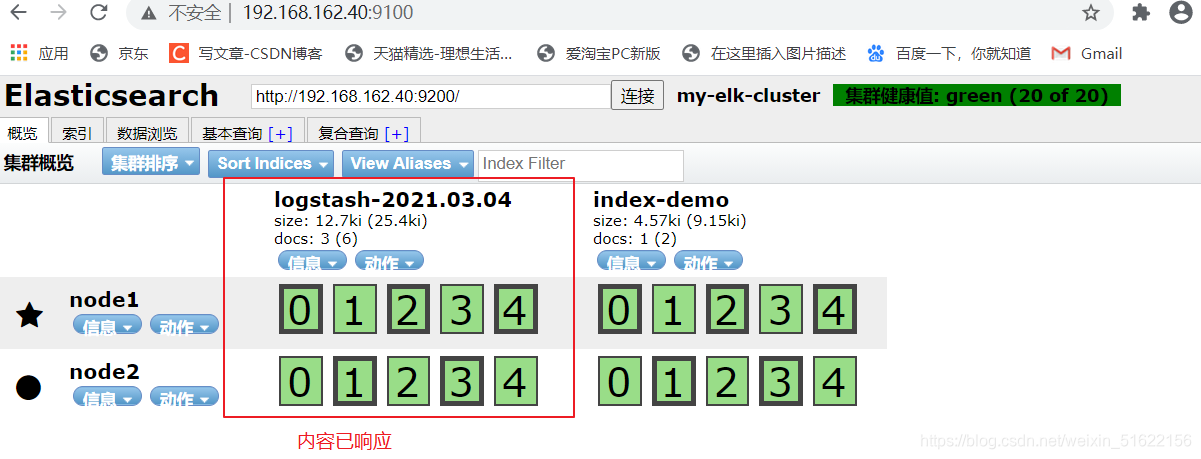
12、登录192.168.162.40 Apache主机 做对接配置
logstash配置文件
Logstash配置文件主要由三部分组成:input、output、filter(根据需要)
[root@apache opt]# chmod o+r /var/log/messages
[root@apache opt]# ll /var/log/messages
-rw----r--. 1 root root 572555 4月 16 23:50 /var/log/messages

配置文件中定义的是收集系统日志(system)
[root@apache opt]# vi /etc/logstash/conf.d/system.conf
input {
file{
path => "/var/log/messages"
type => "system"
start_position => "beginning"
}
}
output {
elasticsearch {
hosts => ["192.168.162.40:9200"]
index => "system-%{+YYYY.MM.dd}"
}
}
[root@apache opt]# systemctl restart logstash.service


登录192.168.162.129 真机
打开浏览器 输入http://192.168.162.40:9100/ 查看索引信息###
多出 system-2019.04.16
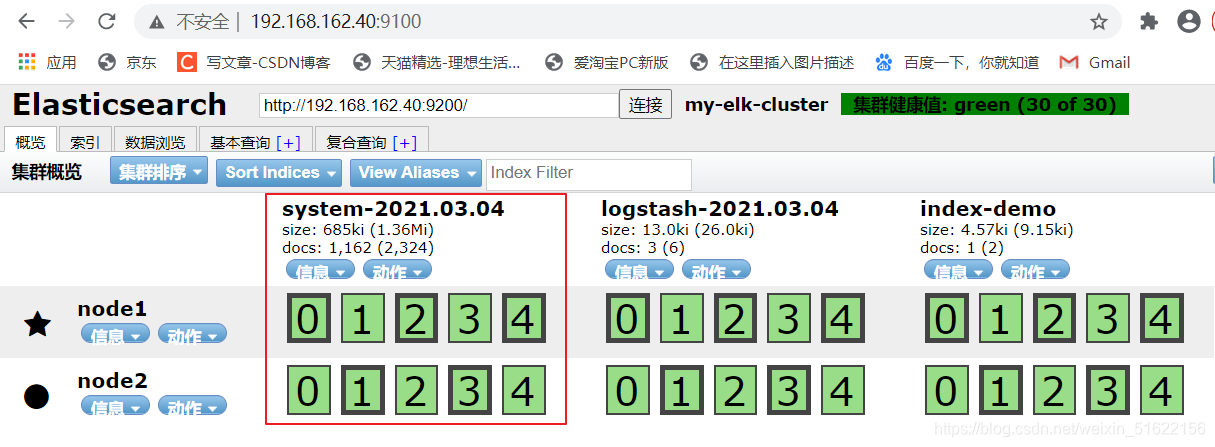
安装kibana
登录192.168.162.40 node1主机
上传kibana-5.5.1-x86_64.rpm 到/usr/local/src目录
[root@node1 ~]# cd /usr/local/src/
[root@node1 src]# rpm -ivh kibana-5.5.1-x86_64.rpm
[root@node1 src]# cd /etc/kibana/
[root@node1 kibana]# cp kibana.yml kibana.yml.bak
[root@node1 kibana]# vi kibana.yml
2/ server.port: 5601 #### kibana打开的端口
7/ server.host: "0.0.0.0" ####kibana侦听的地址
21/ elasticsearch.url: "http://192.168.162.40:9200" ###和elasticsearch建立联系
30/ kibana.index: ".kibana" ####在elasticsearch中添加.kibana索引
[root@node1 kibana]# systemctl start kibana.service ###启动kibana服务
[root@node1 kibana]# systemctl enable kibana.service ###开机启动kibana服务
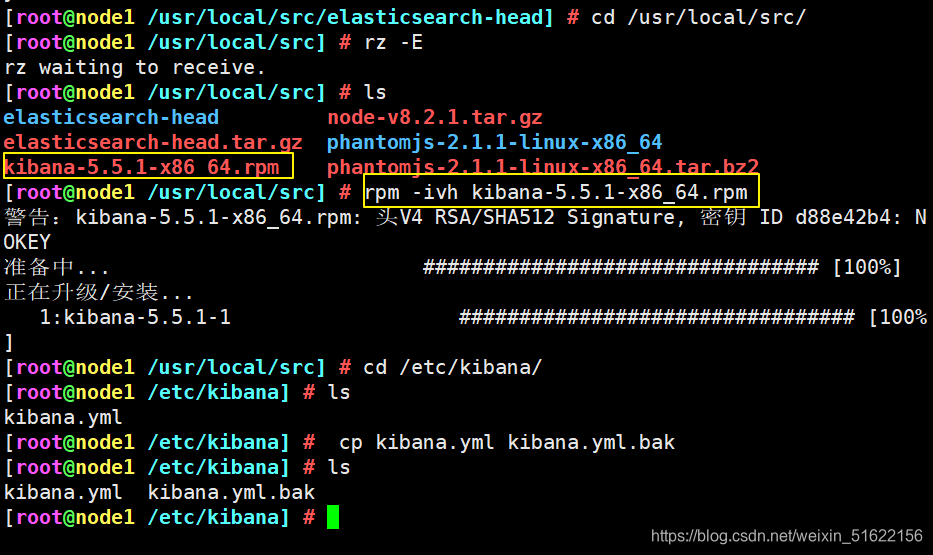
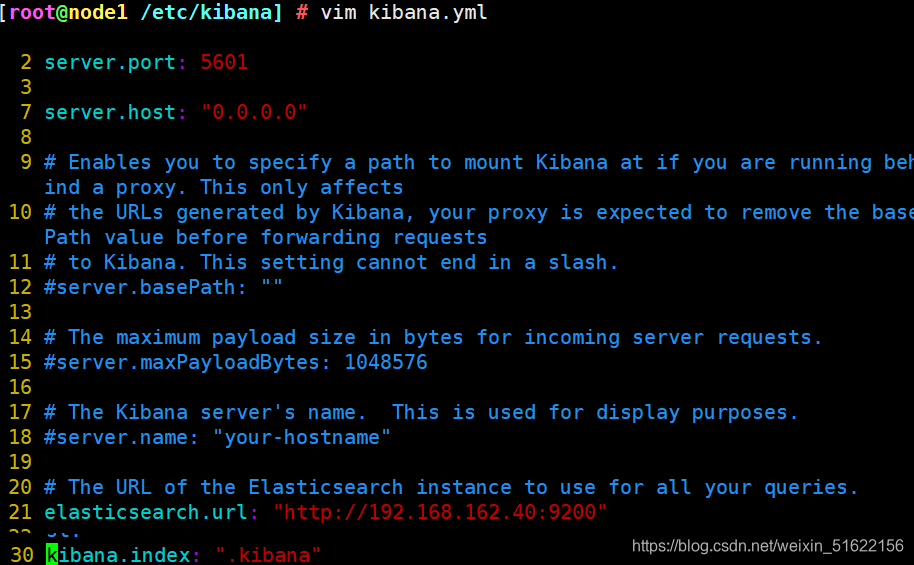

登录192.168.162.129真机
使用浏览器输入192.168.162.40:5601
首次登录创建一个索引 名字:system-* ##这是对接系统日志文件
Index name or pattern ###下面输入system-*
然后点最下面的出面的create 按钮创建
然后点最左上角的Discover按钮 会发现system-*信息
然后点下面的host旁边的add 会发现右面的图只有 Time 和host 选项了 这个比较友好
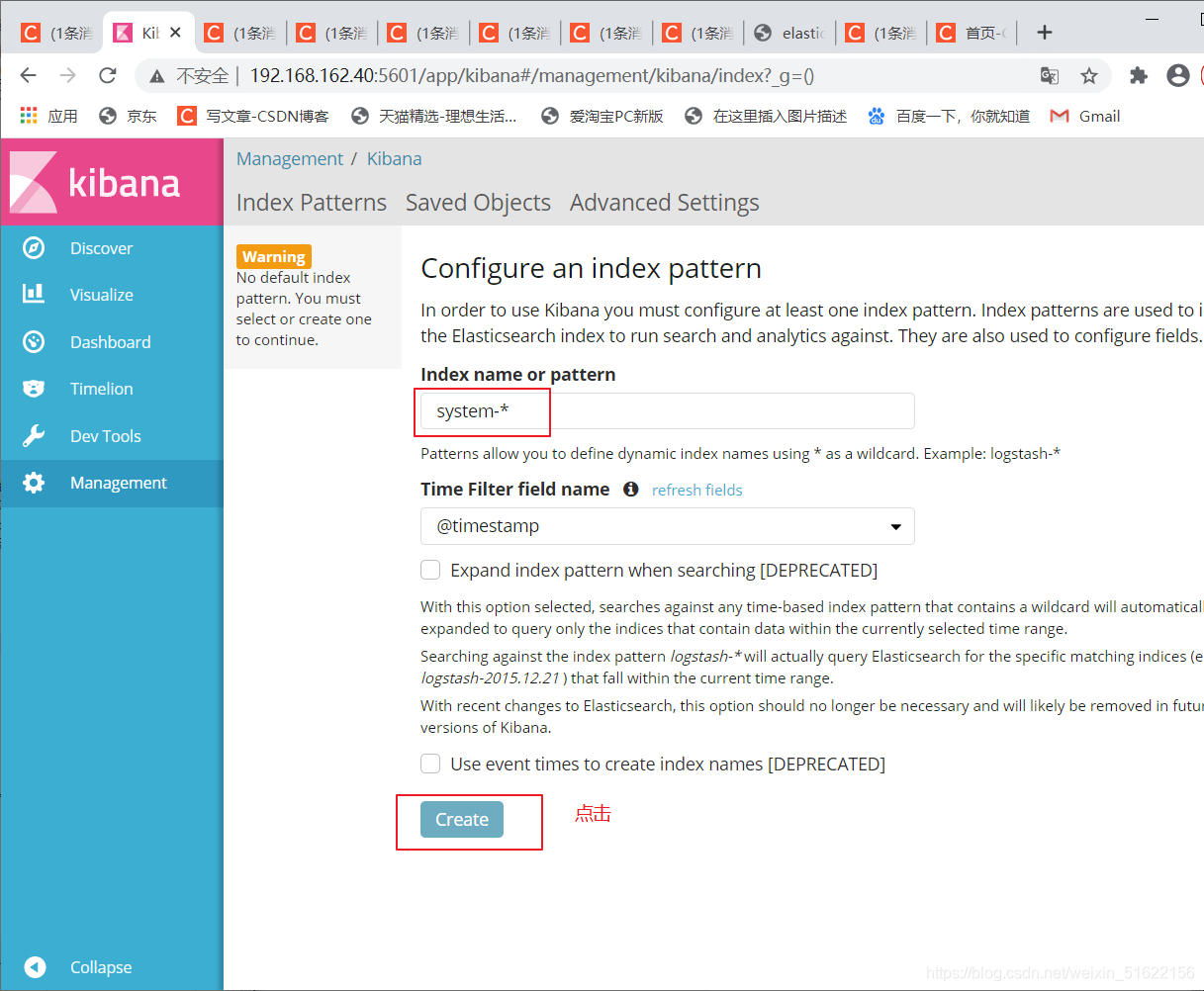
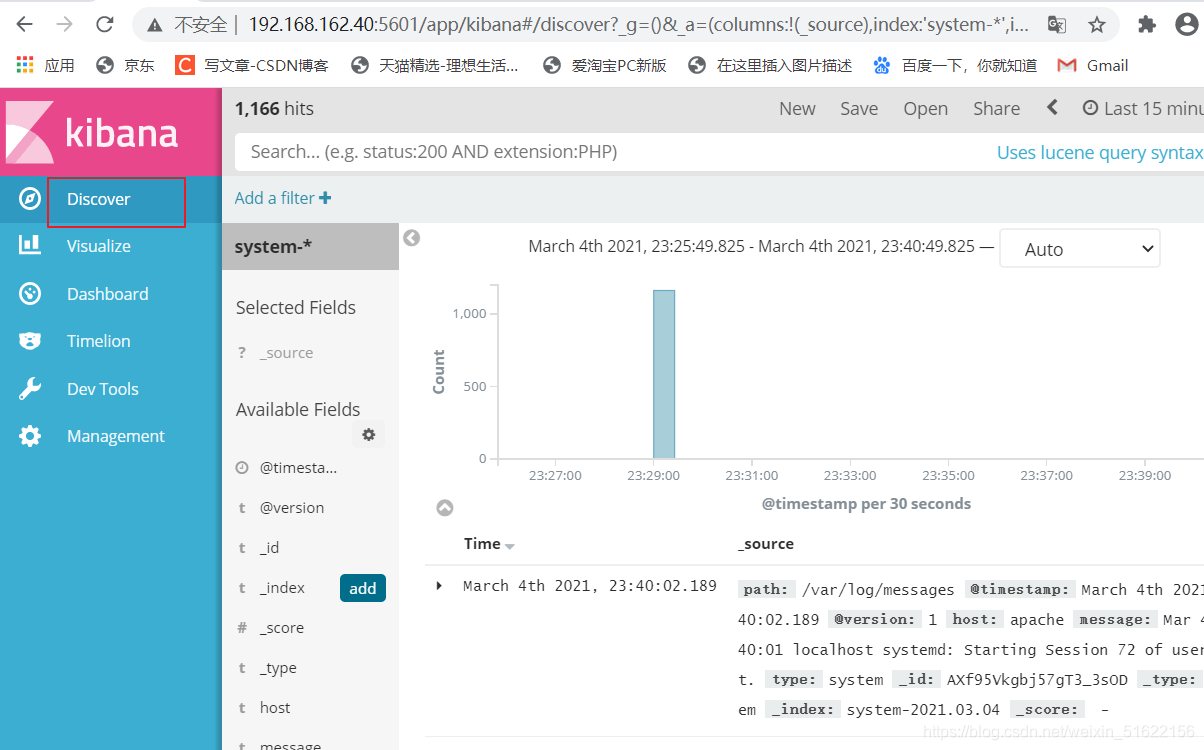
对接Apache主机的Apache 日志文件(访问的、错误的)
[root@apache opt]# cd /etc/logstash/conf.d/
[root@apache conf.d]# touch apache_log.conf
[root@apache conf.d]# vi apache_log.conf
input {
file{
path => "/etc/httpd/logs/access_log"
type => "access"
start_position => "beginning"
}
file{
path => "/etc/httpd/logs/error_log"
type => "error"
start_position => "beginning"
}
}
output {
if [type] == "access" {
elasticsearch {
hosts => ["192.168.100.41:9200"]
index => "apache_access-%{+YYYY.MM.dd}"
}
}
if [type] == "error" {
elasticsearch {
hosts => ["192.168.100.41:9200"]
index => "apache_error-%{+YYYY.MM.dd}"
}
}
}
[root@apache conf.d]# /usr/share/logstash/bin/logstash -f apache_log.conf
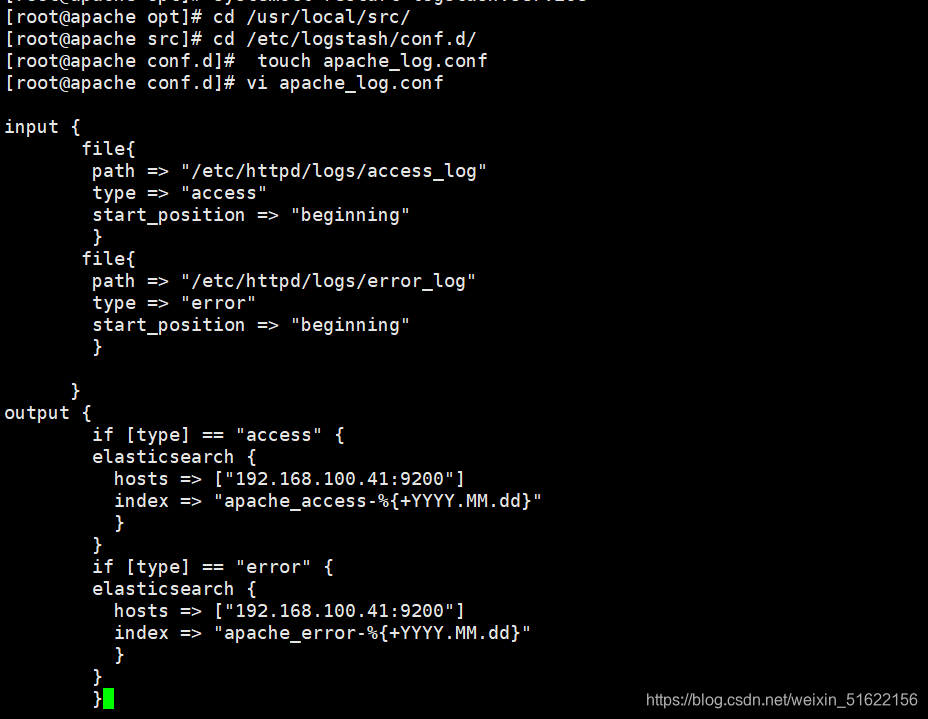
登录192.168. 162.129真机
打开输入http://192.168.162.60
打开浏览器 输入http://192.168.162.40:9100/ 查看索引信息###
能发现
apache_error-2019.04.16 apache_access-2019.04.16
打开浏览器 输入http://192.168.162.40:5601
点击左下角有个management选项---index patterns---create index pattern
----分别创建apache_error-* 和 apache_access-* 的索引